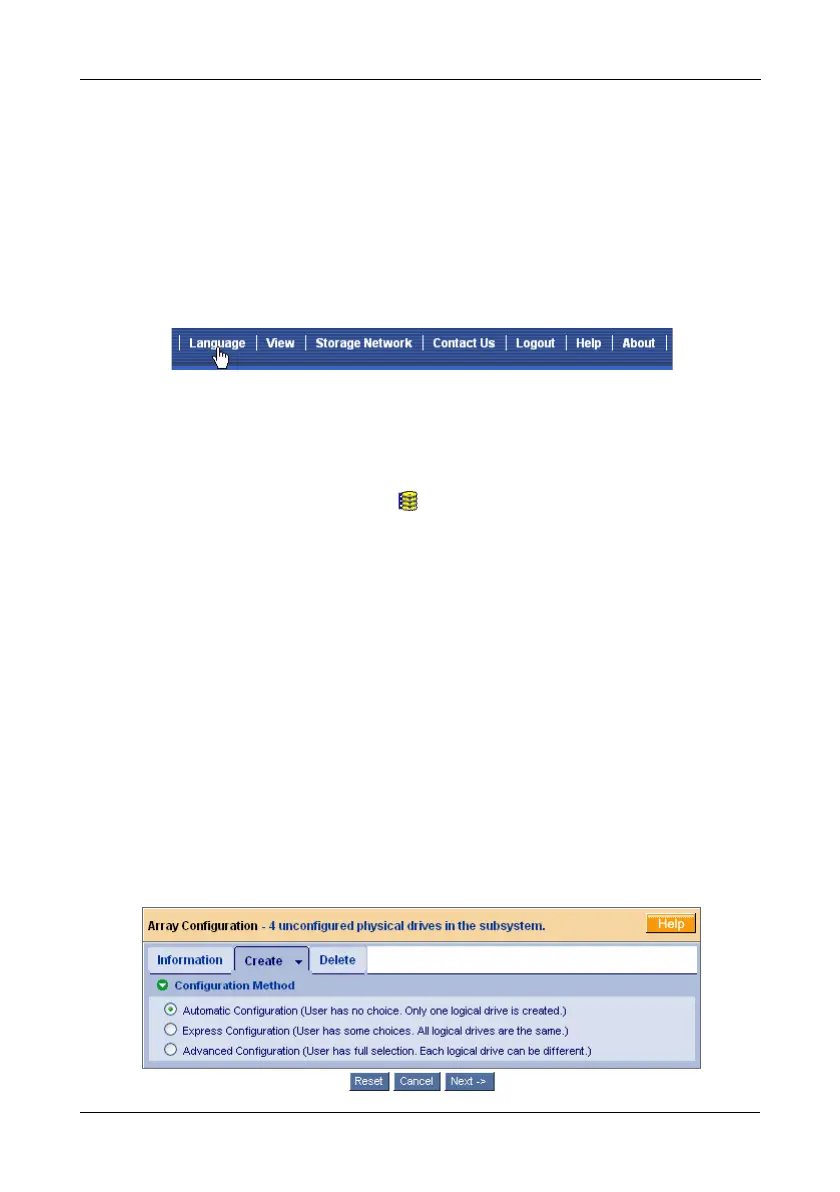手順 8:WebPAM PROe を使用したディスクアレイの作成
297
言語の選択
WebPAM PROe は英語、ドイツ語、フランス語、イタリア語、スペイン語、ロシア語、
日本語、繁体字中国語、簡体字中国語、および韓国語で表示されます。
1. WebPAM PROe のバナーで、[Language(言語)] をクリックします。
ヘッダーに言語リストが表示されます。
2. 希望する言語をクリックします。
WebPAM PROe ユーザーインタフェースは、選択された言語で表示されます。
図 33. WebPAM PROe のバナーで [Language(言語)] をクリック
ディスクアレイの作成
新規に作成された VTrak サブシステムには、ディスクアレイまたは論理ドライブは存在
しません。ディスクアレイを作成するには、次の手順を実行します。
1. [Disk Arrays(ディスクアレイ)] アイコンをクリックし、[Create(作成)]
タブをクリックします。
[Array Configuration(アレイの設定)] メニューが表示されます。図 34. を参照し
てください。
2. 以下の中からオプションを 1 つ選択します。
• Automatic(自動) – デフォルトのパラメータに基づいて、論理ドライブ 1 つ
を含む新規ディスクアレイを作成します。使用可能な未設定の物理ドライブの
数が、ディスクアレイの
RAID レベル、およびスペアドライブが作成されるか
どうかを決定します。
298 ページを参照してください。
• Express(エクスプレス) – ユーザーが指定した特性に基づいて、新規ディス
クアレイを作成します。複数の論理ドライブを作成することができます。ただ
し、すべての論理ドライブは、サイズおよび
RAID レベルが同じになります。
298 ページを参照してください。
• Advanced(詳細) – 新規ディスクアレイのすべてのパラメーターと論理ドラ
イブを、直接指定することができます。
299 ページを参照してください。
3. [Next(次へ)] ボタンをクリックします。
図 34. [Array Configuration(アレイの設定)] メニュー
